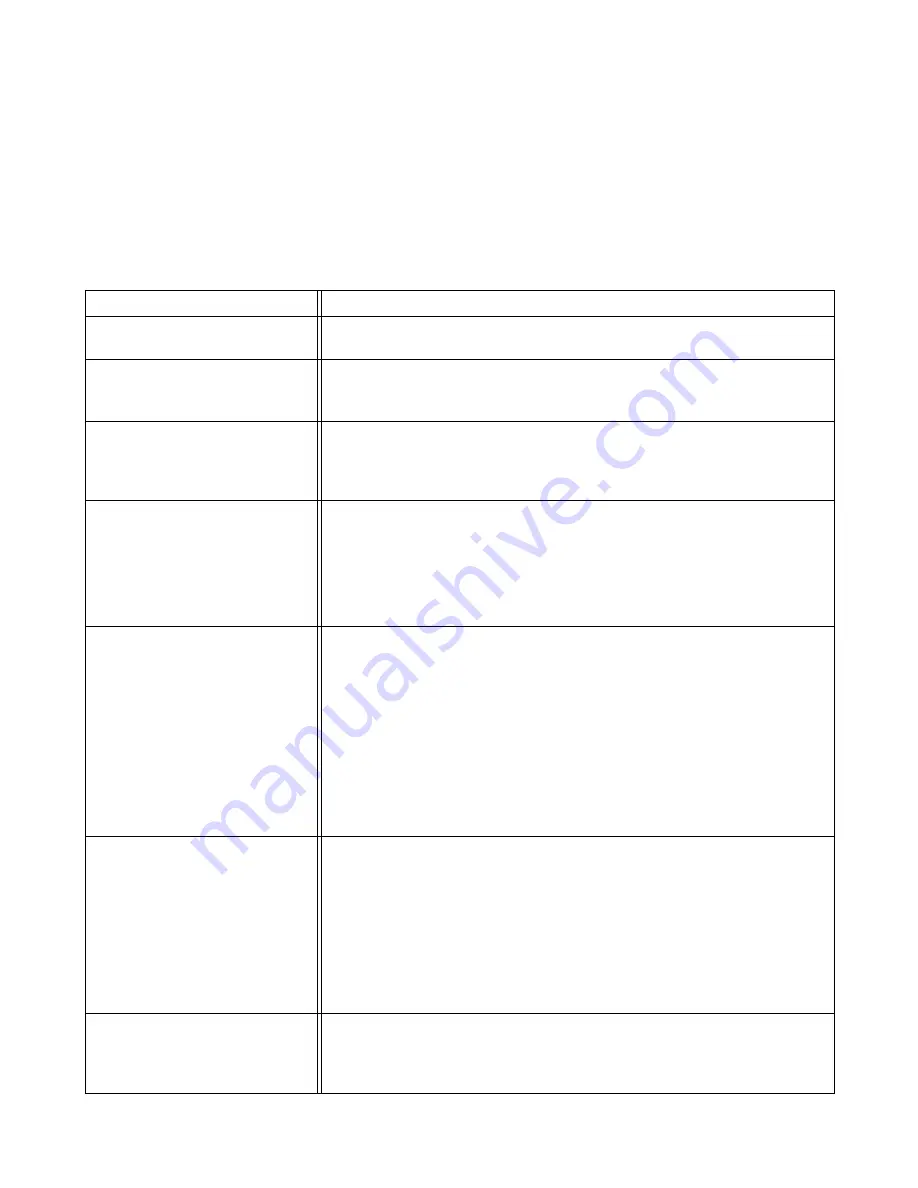
6 2
ПОИСК И УСТРАНЕНИЕ НЕИСПРАВНОСТЕЙ
Сообщения об ошибках в мониторе состояния
принтера
Монитор состояния выдает сообщения о проблемах, связанных с состоянием принтера.
Выполните корректирующие действия, перечисленные в приведенной ниже таблице, в
соответствии с той ошибкой, сообщение о которой выдал монитор состояния.
По умолчанию монитор состояния выключен. Если необходимо включить монитор состояния,
измените настройки монитора состояния в поле
Опции устройства
закладки
Дополнительные
Сообщение об ошибке
Действия
Открыта передняя
крышка
■
Закройте переднюю крышку принтера.
Открыта крышка
устранения замятия
бумаги
■
Закройте на принтере крышку для устранения замятия бумаги.
Cм.
Открыт лоток с выходом
страниц лицевой
стороной вверх
(Для
HL5150D / HL5170DN)
■
Закройте выходной лоток с выходом страниц лицевой стороной
вверх (сзади).
Память заполнена
■
Нажмите на кнопку
Go
для вывода на печать данных, оставшихся в
памяти принтера. Если требуется удалить данные, оставшиеся в
памяти принтера, нажмите на кнопку
Job Cancel
.
■
Уменьшите разрешение печати или упростите документ.
■
Увеличьте объем памяти принтера, добавив серийно выпускаемый
модуль памяти DIMM. См.
Установка дополнительной памяти
Нет бумаги в лотке 1
Нет бумаги в лотке 2
Нет бумаги в узле ручной
подачи
Нет бумаги в обходном
лотке
■
В загрузочном лотке может отсутствовать бумага или лоток
неправильно установлен. Если в лотке нет бумаги, загрузите в него
стопку бумаги.
■
Если бумага в лотке есть, проверьте, что она уложена ровно. Если
бумага скручена, выпрямите ее перед печатью. Иногда достаточно
вынуть стопку бумаги, перевернуть ее другой стороной и загрузить
в лоток.
■
Уменьшите количество бумаги в лотке и попытайтесь выполнить
печать еще раз.
■
Убедитесь в том, что используемая бумага соответствует
рекомендуемым требованиям Brother. См.
Замятие бумаги в лотке 1
Замятие бумаги в лотке 2
Замятие внутри
Замятие сзади
Замятие бумаги в
обходном лотке
Замятие бумаги в модуле
двухсторонней печати
(Для HL5150D / HL5170DN)
■
Выньте замятую бумагу из указанной области.
См.
Ошибка в размере
устройства
двухсторонней печати
(Для HL5150D / HL5170DN)
■
Нажмите кнопку Go. Установите формат распечатываемой бумаги.
Формат для двухсторонней печати может быть A4, Letter или Legal.
















































